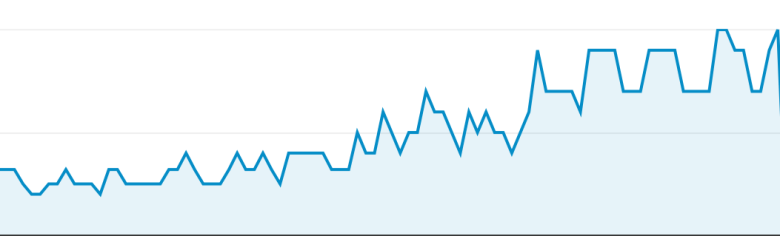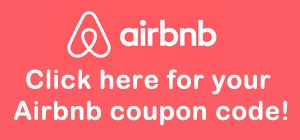ગૂગલ ઍનલિટિક્સ એ સૌથી સામાન્ય રીતે ઉપયોગમાં લેવાતા સાધનો છે ઑનલાઇન ઝુંબેશ માપવા. પરંતુ તમે યોગ્ય ઑનલાઇન ઝુંબેશને કેવી રીતે માપી શકો છો, જેથી તમે જાણો છો કે તે પરિણામો ઉત્પન્ન કરે છે કે કેમ? નીચે હું સમજાવું છું કે તમે Google Analytics સાથે ઑનલાઇન ઝુંબેશને કેવી રીતે ટ્રૅક કરી શકો છો.
ઑનલાઇન ઝુંબેશમાં વિવિધ લિંક્સને કેવી રીતે માપવા
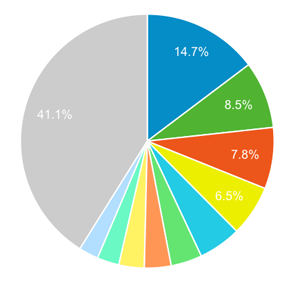 તમે તમારા Google Analytics ને લિંક કરવા માટે સરળતાથી વધારાના વિકલ્પો ઉમેરી શકો છો જે ઝુંબેશને અલગ કરી શકાય છે. કલ્પના કરો કે તમારી પાસે એક અલગ પૃષ્ઠની બાહ્ય વેબસાઇટ પર બે બેનરો છે. બધી લિંક્સ એક જ ડોમેન નામથી આવી રહી છે તેથી લિંક્સ બરાબર ક્યાંથી આવી છે તે ટ્રૅક કરવું મુશ્કેલ છે. URL બિલ્ડર સાથે તમે કરી શકો છો!
તમે તમારા Google Analytics ને લિંક કરવા માટે સરળતાથી વધારાના વિકલ્પો ઉમેરી શકો છો જે ઝુંબેશને અલગ કરી શકાય છે. કલ્પના કરો કે તમારી પાસે એક અલગ પૃષ્ઠની બાહ્ય વેબસાઇટ પર બે બેનરો છે. બધી લિંક્સ એક જ ડોમેન નામથી આવી રહી છે તેથી લિંક્સ બરાબર ક્યાંથી આવી છે તે ટ્રૅક કરવું મુશ્કેલ છે. URL બિલ્ડર સાથે તમે કરી શકો છો!
- હોમપેજ પર 1000 યુરો માટે એક લિંક
- અને પેટા-પૃષ્ઠ પરની એક લિંક જે તમારી થીમ (દા.ત., અર્થતંત્ર) સાથે 500 યુરોમાં મેળ ખાય છે.
ધારો કે હોમપેજ પરના બેનર પર 100 ક્લિક્સ છે.
ધારો કે થીમ પેજના બેનર પર 100 ક્લિક્સ છે.
હોમ પરનું બેનર થીમ પેજ પરના બેનર કરતાં ઓછું અસરકારક છે તે તારણ કાઢવા માટે તમારે સ્માર્ટ બનવાની જરૂર નથી. આ લેખમાં હું તમને બતાવીશ કે તમે આ વિવિધ લિંક્સને કેવી રીતે સરળતાથી માપી શકો છો.
ઑનલાઇન ઝુંબેશને માપો Google URL બિલ્ડર
Google એ એક સરળ સાધન બનાવ્યું છે જે તમને ઝુંબેશ તરીકે Google Analytics માં પછીથી જોવા માટે લિંક્સ બનાવવા દે છે જેથી તમને ખબર પડે કે તમારા મુલાકાતીઓ ક્યાંથી આવે છે. આ સાધનને Google URL બિલ્ડર કહેવામાં આવે છે.
Google URL બિલ્ડર ખૂબ જ સરળ છે.
- જમણી લિંક ભરો
- જ્યાં લિંક ચાલુ છે તે સ્ત્રોતનો ઉલ્લેખ કરો (જેમ કે “ઈ-મેલ ન્યૂઝલેટર,” અથવા “નામ અન્ડર વેબસાઈટ.)
- માધ્યમ દાખલ કરો (ઉદાહરણ તરીકે, 'ન્યૂઝલેટર', 'વિડિયો' અથવા આ કિસ્સામાં 'બેનર')
- ઓનલાઈન ઝુંબેશ માટે નામ દાખલ કરો
"URL જનરેટ કરો" પર ક્લિક કરો Google URL બિલ્ડર સાચી લિંક બનાવે છે જેનો તમે ઉપયોગ કરી શકો!
Google Analytics માં ઑનલાઇન ઝુંબેશનું વિશ્લેષણ કરો
જો તમારી ઝુંબેશ થોડા દિવસો ચાલી રહી હોય તો તમે Google Analytics માં ડેટાનું વિશ્લેષણ કરવાનું શરૂ કરી શકો છો.
- તમારા Google Analytics એકાઉન્ટ સાથે સાઇન ઇન કરો
- રિપોર્ટ્સ જુઓ પર જમણી વેબસાઇટ પર ક્લિક કરો
- ડાબા મેનુમાં, "ટ્રાફિક સ્ત્રોતો" પર ક્લિક કરો
- પછી ઝુંબેશ પર ક્લિક કરો
- હવે, સૂચિમાં તમારા કેમ્પેજનું નામ અને તેના પર ક્લિક કરો.
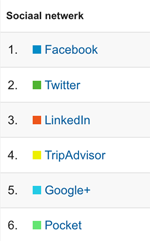 હવે તમે તમારા અભિયાનના આંકડાઓનો સારાંશ જોશો! આંકડાઓની સૂચિની ઉપર તમને એક ડ્રોપ ડાઉન મેનૂ મળશે જ્યાં ગૌણ પરિમાણ ચાલુ છે. તમે તમારી ઝુંબેશમાં વધુ ઊંડે સુધી જઈ શકો છો અને તમને જોઈતા આંકડા મેળવી શકો છો.
હવે તમે તમારા અભિયાનના આંકડાઓનો સારાંશ જોશો! આંકડાઓની સૂચિની ઉપર તમને એક ડ્રોપ ડાઉન મેનૂ મળશે જ્યાં ગૌણ પરિમાણ ચાલુ છે. તમે તમારી ઝુંબેશમાં વધુ ઊંડે સુધી જઈ શકો છો અને તમને જોઈતા આંકડા મેળવી શકો છો.
બીજું ઉદાહરણ તમારા સોશિયલ મીડિયાનું માપ છે. તેઓ ક્યાંથી આવે છે તેના ચોક્કસ પરિણામો શું છે? હવે તમે તમારા માટે બહાર નીકળી શકો છો! Facebook માપવાનું શરૂ કરો, Instagram, Linkedin અથવા Twitter માપો.
Analytics માં Facebook પર વિવિધ લિંક્સને માપવાનું શરૂ કરો
- ચોક્કસ લિંક ભરો
- Facebook પર જ્યાં લિંક છે તે સ્ત્રોતનો ઉલ્લેખ કરો
- માધ્યમ દાખલ કરો, ઉદાહરણો: ટિપ્પણી-ગ્રુપ-x, પ્રોફાઇલલિંક, ટિપ્પણી-માયપેજ અથવા અપડેટ-પેજ
- ઑનલાઇન ઝુંબેશ "સામાજિક" માટે નામ દાખલ કરો
Analytics માં Instagram પર વિવિધ વસ્તુઓ માપવાનું શરૂ કરો
- ચોક્કસ લિંક ભરો
- Instagram પર લિંક ક્યાં છે તે સ્રોતનો ઉલ્લેખ કરો
- માધ્યમ દાખલ કરો ("પ્રોફાઇલલિંક")
- ઑનલાઇન ઝુંબેશ "સામાજિક" માટે નામ દાખલ કરો
Analytics માં Linkedin પર વિવિધ લિંક્સને માપવાનું શરૂ કરો
- ચોક્કસ લિંક ભરો
- Linkedin પર જ્યાં લિંક છે તે સ્રોતનો ઉલ્લેખ કરો
- મધ્યમ ઉદાહરણ દાખલ કરો: ટિપ્પણી-જૂથ-x, પ્રોફાઇલલિંક, ટિપ્પણી-x અથવા અપડેટ-પ્રોફાઇલ
- ઑનલાઇન ઝુંબેશ "સામાજિક" માટે નામ દાખલ કરો
Analytics માં Twitter પર વિવિધ લિંક્સને માપવાનું શરૂ કરો
- ચોક્કસ લિંક ભરો
- Twitter પર જ્યાં લિંક છે તે સ્ત્રોતનો ઉલ્લેખ કરો
- માધ્યમ દાખલ કરો, ઉદાહરણો: જવાબ, પ્રોફાઇલ લિંક અથવા ચોક્કસ-અપડેટ.
- ઑનલાઇન ઝુંબેશ "સામાજિક" માટે નામ દાખલ કરો
જ્યારે તમે તેને આ રીતે બનાવો છો, ત્યારે ઝુંબેશ સામાજિકમાં બધું જ દેખાય છે. તમે અલગ-અલગ સામાજિક બાબતોનું તેમના પોતાના પર વિશ્લેષણ પણ કરી શકો છો. જ્યારે તમે ચોક્કસ લિંક્સ કરો છો ત્યારે તમે એ પણ જોઈ શકો છો કે કઈ લિંક્સમાં શ્રેષ્ઠ પરિણામો છે અને તે લિંક્સ પર ધ્યાન કેન્દ્રિત કરો. અથવા અન્ય લિંક્સને વધુ ઊર્જા આપો.
હવે સીધા જ પર જાઓ ગૂગલ URL બિલ્ડર અને તમારી ઓનલાઈન ઝુંબેશને માપવાનું શરૂ કરો